今回はExcelやGoogleSpreadSheetsで使う関数について記事を書きます。
テーマは「Excel の中で一番重要でよく使用する関数」です。
異論は認めます。
そもそもExcelを使用する機会はどのような時でしょうか。
データを収集したり、説明資料として利用したり、データを表にして分析したり。
データを分析するのであれば、Excel でなくても良いツールはありますが、手元でサクッと分析する分にはとても手軽です。
さてそのデータ分析をする際にもっとも重要でよく使用する関数は何でしょうか。
もっとも重要でよく使用する関数とは 見出しへのリンク
それは「VLOOKUP」関数です。
VLOOKUP 関数とは、検索文字列を元に対象範囲から値を取得する関数です。
文字だけ記載してもわからない点もあるかと思うので一つ簡単な例をあげます。
この例で使用している関数はこれです
=IFERROR(VLOOKUP(D3,B$3:B$300,1,FALSE),"存在しない")
※補足:IFERROR 関数は、後続の関数結果が ERROR だった場合の値を表示する関数です。
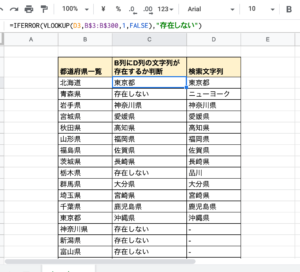
上の画像とこの関数が実施していることを簡単にまとめると
D 列 3 行目の値を、B 列の 3 行〜300 行にある都道府県に存在するかチェックしています。
存在していれば C 列に検索文字列の都道府県名を表示し、存在しない場合は「存在しない」と表示します。
この関数を利用することで、検索文字列に一致している件数や値を知ることができるので、ある程度量が多いデータでも簡単にサマリを取得することができます。
詳細説明 見出しへのリンク
細かく説明しましょう。
VLOOKUP(D3,B$3:B$300,1,FALSE)
一つ目の引数「D3」は、検索文字列です。
二つ目の引数「B$3:B$300」は、検索対象の範囲です。
三つ目の引数「1」は、検索文字列が見つかった場合、表示する値の列番号を表しています。
列番号は、検索対象範囲の中から表示します。
今回は 1 で、かつ検索対象範囲も B 列のみなので、B 列に記載している値が表示されます。
四つ目の引数「FALSE」は、検索の型「完全一致」としています。 つまり D 列に「東京都」と記載あった場合は、完全一致の「東京都」で検索するのです。
以上です。